Kontrol pengambilan gambar Anda dengan Directors View di Seri Galaxy S21
Pilih sudut Anda dan kontrol pengambilan gambar Anda seperti seorang profesional dengan Director’s View. Rekam video dengan berbagai sudut pandang dengan mengubah kamera.
Anda dapat melihat adegan masing-masing kamera melalui thumbnail dan mengubah adegan dengan mengetuk thumbnail ketika merekam video.
Siaga multi-kamera
Ambil adegan yang lebih banyak dan ceritakan kisah yang lebih baik dengan video. Seperti sutradara film kreatif, Anda dapat beralih antara tampilan yang berbeda ketika merekam, dan membuat video dengan kamera depan dan kamera belakang.
Saat merekam video grup yang diperlukan untuk acara spesial seperti pesta ulang tahun atau destinasi wisata yang luar biasa, video fotografer dapat direkam secara bersamaan dengan video latar belakang.
Anda dapat melihat live thumbnail dalam berbagai sudut perekaman menggunakan Ultra Wide, Wide, Tele. Anda dapat mengetuk thumbnail untuk berpindah antara lensa kamera yang siaga.
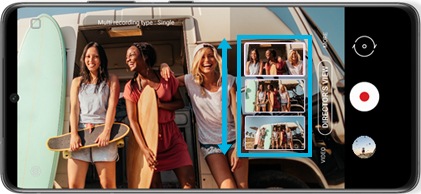
Catatan: Resolusi untuk kamera belakang dan depan adalah FHD 30fps.
Mode Vlogger
Karena Director’s View memungkinkan Anda untuk merekam dari beberapa lensa kamera pada saat yang bersamaan, perekaman ganda dengan kamera depan dan belakang menawarkan pilihan yang lebih banyak, khususnya bagi Vlogger. Vlog perekaman ganda dapat menarik bagi audiens yang menginginkan konten informatif atau percakapan yang lebih menyenangkan.
Cara merekam dalam Director’s View
Langkah 1. Buka Kamera.
Langkah 2. Pada daftar mode pemotretan, ketuk LAINNYA > DIRECTOR'S VIEW.
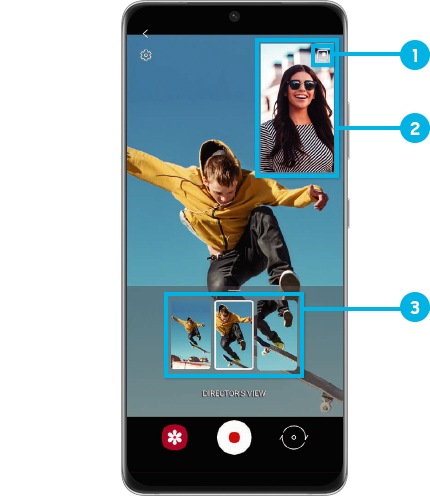
① Ubah mode layar ② Tampilan kamera depan ③ Thumbnail kamera
Langkah 3. Pilih thumbnail kamera yang Anda inginkan.
Langkah 4. Jika Anda ingin mengubah mode layar, ketuk ikon Ubah mode layar pada sudut kanan atas,
dan pilih mode layar yang Anda inginkan dalam tiga tipe: PIP (Picture-in-picture), Tampilan terpisah, dan Tampilan tunggal.

① Tampilan PIP
② Tampilan Terpisah
③ Tampilan Tunggal
Langkah 5. Ketuk tombol Rekam untuk merekam video. Anda dapat mengubah kamera selama merekam dengan mengetuk thumbnail. Jika thumbnail disembunyikan, ketuk tombol Tampilkan untuk menampilkannya.
Langkah 6. Ketuk tombol Berhenti untuk berhenti merekam video.
Temukan informasi selengkapnya tentang Seri Galaxy S21 pada 'Temui tingkat selanjutnya dari pembuat kisah kehidupan dalam Kamera Seri Galaxy S21' di Dukungan Samsung.
Catatan: Screenshot dan menu perangkat mungkin berbeda tergantung model perangkat dan versi perangkat lunak.
Terima kasih atas tanggapan Anda
Mohon jawab semua pertanyaan.
RC01_Static Content



